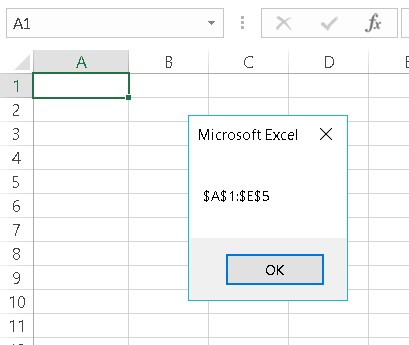Објекат Ранге има десетине својстава. Можете писати ВБА програме без престанка наредних 12 месеци и никада их не користити све. Овде добијате кратак преглед неких од најчешће коришћених својстава Екцел ВБА опсега. За потпуне детаље, консултујте систем помоћи у ВБЕ. (Погледајте ове додатне ресурсе за помоћ за Екцел ВБА .)
Нека својства Екцел ВБА опсега су својства само за читање, што значи да ваш код може да погледа њихове вредности, али не може да их промени („Гледај, али не дирај“). На пример, сваки Екцел ВБА објекат опсега има својство Аддресс, које садржи адресу опсега. Можете приступити овом својству само за читање, али га не можете променити — што је савршено логично када размислите о томе.
Узгред, примери који следе су обично изјаве, а не комплетне процедуре. Ако желите да испробате било шта од овога (а требало би), креирајте Суб процедуру да бисте то урадили. Такође, многе од ових ВБА изјава раде исправно само ако је радни лист активни лист.
Екцел ВБА: Својство Вредност
Својство Валуе представља вредност садржану у ћелији. То је својство читања и писања, тако да ваш ВБА код може или да чита или промени вредност.
Следећа изјава приказује оквир са поруком који приказује вредност у ћелији А1 на Схеет1:
МсгБок Ворксхеетс("Схеет1").Распон("А1").Валуе
Разумљиво је да својство Валуе можете прочитати само за једноћелијски објекат Ранге. На пример, следећа изјава генерише грешку:
МсгБок Ворксхеетс("Схеет1").Ранге("А1:Ц3").Валуе
Међутим, можете да промените својство Валуе за опсег било које величине. Следећа изјава уноси број 123 у сваку ћелију у опсегу:
Радни листови("Схеет1").Распон("А1:Ц3").Вредност = 123
Вредност је подразумевано својство за Екцел ВБА објекат опсега. Другим речима, ако изоставите својство за опсег, Екцел користи својство Валуе. Обе следеће изјаве уносе вредност 75 у ћелију А1 активног радног листа:
Опсег("А1").Вредност = 75
Опсег("А1") = 75
Екцел ВБА: Својство текста
Својство Тект враћа стринг који представља текст онако како је приказан у ћелији — форматирану вредност. Својство Тект је само за читање. Претпоставимо да ћелија А1 садржи вредност 12,3 и да је форматирана тако да приказује две децимале и знак долара (12,30 долара). Следећа изјава приказује оквир са поруком који садржи 12,30 УСД:
МсгБок Ворксхеетс("Схеет1").Распон("А1").Тект
Али следећа изјава приказује оквир са поруком који садржи 12.3:
МсгБок Ворксхеетс("Схеет1").Распон("А1").Валуе
Ако ћелија садржи формулу, својство Тект враћа резултат формуле. Ако ћелија садржи текст, својство Тект и својство Валуе увек враћају исту ствар, јер текст (за разлику од броја) не може да се форматира тако да се приказује другачије.
Екцел ВБА: Својство Цоунт
Својство Цоунт враћа број ћелија у опсегу. Броји све ћелије, а не само ћелије које нису празне. Цоунт је својство само за читање, баш као што бисте очекивали. Следећа изјава приступа својству Цоунт опсега и приказује резултат (9) у оквиру за поруке:
МсгБок Ранге("А1:Ц3").Број
Екцел ВБА: Својства колоне и реда
Својство Цолумн враћа број колоне опсега једне ћелије. Његов помоћник, својство Ров, враћа број реда једноћелијског опсега. Оба су својства само за читање. На пример, следећа изјава приказује 6 јер се ћелија Ф3 налази у шестој колони:
МсгБок Схеетс("Схеет1").Распон("Ф3").Колона
Следећи израз приказује 3 јер је ћелија Ф3 у трећем реду:
МсгБок Схеетс("Схеет1").Распон("Ф3").Ров
Ако се Екцел ВБА објекат опсега састоји од више од једне ћелије, својство Цолумн враћа број колоне прве колоне у опсегу, а својство Ров враћа број реда првог реда у опсегу.
Не мешајте својства колоне и реда са својствима колоне и редова. Својства колоне и реда враћају једну вредност. Својства Цолумнс и Ровс, с друге стране, враћају објекат Ранге. Какву разлику прави "с".
Екцел ВБА: Својство Адреса
Адреса, својство само за читање, приказује адресу ћелије за објекат Ранге као апсолутну референцу (знак долара пре слова колоне и пре броја реда). Следећа изјава приказује оквир са поруком приказан испод:
Опсег МсгБок(ћелије(1, 1), Ћелије(5, 5)).Адреса
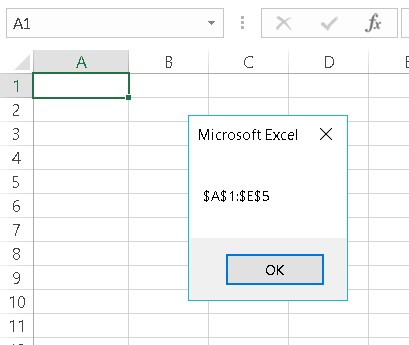
Овај оквир са поруком приказује својство Аддресс опсега 5к5.
Екцел ВБА: Својство ХасФормула
Својство ХасФормула (које је само за читање) враћа Труе ако опсег једне ћелије садржи формулу. Враћа Фалсе ако ћелија садржи нешто друго осим формуле (или је празна). Ако се опсег састоји од више од једне ћелије, ВБА враћа Тачно само ако све ћелије у опсегу садрже формулу или Фалсе ако све ћелије у опсегу немају формулу. Својство враћа Нулл ако опсег садржи мешавину формула и неформула. Нулл је нека врста ничије земље: одговор није ни Тачан ни Нетачан, и било која ћелија у опсегу може, али не мора имати формулу.
Морате бити опрезни када радите са својствима која могу да врате Нулл. Тачније, једини тип података који може да ради са Нулл је Вариант.
На пример, претпоставимо да ћелија А1 садржи вредност, а ћелија А2 формулу. Следећи искази генеришу грешку јер се опсег не састоји од свих формула или свих неформула:
Дим ФормулаТест као Боолеан
ФормулаТест = Опсег("А1:А2").ХасФормула
Булов тип података може да обрађује само Тачно или Нетачно. Нулл узрокује да се Екцел жали и прикаже поруку о грешци. Да бисте поправили ову врсту ситуације, најбоље је да се уверите да је променљива ФормулаТест декларисана као Вариант, а не као Боолеан. Следећи пример користи ВБА-ову згодну функцију ТипеНаме (заједно са конструкцијом Иф-Тхен-Елсе) за одређивање типа података променљиве ФормулаТест. Ако опсег садржи мешавину формула и неформула, оквир за поруку приказује Мешано! У супротном, приказује Тачно или Нетачно .
Суб ЦхецкФормулас()
Дим ФормулаТест као варијанта
ФормулаТест = Опсег("А1:А2").ХасФормула
Ако ТипеНаме(ФормулаТест) = "Нулл" Онда
МсгБок "Помешано!"
Иначе
МсгБок ФормулаТест
Крај Ако
Енд Суб
Екцел ВБА: Својство Фонт
Својство може вратити објекат. Својство Фонт објекта Екцел ВБА Ранге је још један пример тог концепта на делу. Својство Фонт враћа објекат Фонт.
Објекат Фонт, као што можете очекивати, има много доступних својстава. Да бисте променили неки аспект фонта опсега, прво морате приступити објекту Фонт опсега, а затим манипулисати својствима тог објекта. Ово може бити збуњујуће, али можда ће овај пример помоћи.
Следећа изјава користи својство Фонт објекта Ранге да врати објекат Фонт. Тада је својство Болд објекта Фонт постављено на Труе. На обичном енглеском, ова изјава чини да се ћелија приказује подебљаним словима:
Опсег("А1").Фонт.Подебљано = Тачно
Истина је да не морате да знате да радите са посебним објектом Фонт који се налази у објекту Екцел ВБА Ранге. Све док користите одговарајућу синтаксу, она функционише сасвим добро. Често вам снимање ваших радњи помоћу снимача макроа говори све што треба да знате о правилној синтакси.
Екцел ВБА: Својство ентеријера
Ево још једног примера својства које враћа објекат. Својство Интериор објекта Ранге враћа објекат Интериор (чудно име, али се тако зове). Овај тип референцирања објеката функционише на исти начин као и својство Фонт.
На пример, следећа изјава мења својство Цолор објекта Интериор који се налази у објекту Ранге:
Опсег("А1"). Унутрашњост.Боја = 8421504
Другим речима, ова изјава мења позадину ћелије у средње сиву. Шта је ово? Нисте знали да је 8421504 средње сива? За неке увиде у чудесни свет боја у Екцел-у, погледајте оближњу бочну траку „Пример боја за брзо и прљаво“.
Екцел ВБА: Својство формуле
Својство Формула представља формулу у ћелији. Ово је својство читања и писања, тако да му можете приступити да бисте видели формулу у ћелији или уметнули формулу у ћелију. На пример, следећа изјава уноси формулу СУМ у ћелију А13:
Опсег("А13").Формула = "=СУМ(А1:А12)"
Обратите пажњу да је формула текстуални низ и да је затворена под наводницима. Такође приметите да формула почиње знаком једнакости, као и све формуле.
Ако сама формула садржи наводнике, ствари постају мало незгодне. Реците да желите да убаците ову формулу користећи ВБА:
=СУМ(А1:А12)&"Продавнице"
Ова формула приказује вредност праћену речју Продавнице . Да бисте ову формулу учинили прихватљивом, потребно је да замените сваки наводник у формули са два наводника. У супротном, ВБА се збуни и тврди да постоји синтаксичка грешка (јер постоји!). Дакле, ево изјаве која уноси формулу која садржи наводнике:
Опсег("А13").Формула = "=СУМ(А1:А12)&"" Продавнице"""
Успут, можете приступити својству Формула ћелије чак и ако ћелија нема формулу. Ако ћелија нема формулу, својство Формула враћа исто што и својство Валуе.
If you need to know whether a cell has a formula, use the HasFormula property.
Be aware that VBA “speaks” U.S. English. This means that to put a formula in a cell, you must use the U.S. syntax. If you use a non-English version of Excel, read up on the FormulaLocal property in the Help system.
Excel VBA: The NumberFormat property
The NumberFormat property represents the number format (expressed as a text string) of the Range object. This is a read-write property, so your VBA code can either examine the number format or change it. The following statement changes the number format of column A to a percentage with two decimal places:
Columns("A:A").NumberFormat = "0.00%"
Follow these steps to see a list of other number formats (better yet, turn on the macro recorder while you do this):
Activate a worksheet.
Притисните Цтрл+1 да бисте приступили дијалогу Форматирање ћелија.
Кликните на картицу Број.
Изаберите прилагођену категорију да бисте видели и применили неке додатне низове формата бројева.